Sådan løser du desværre LG IMS holder op med at stoppe
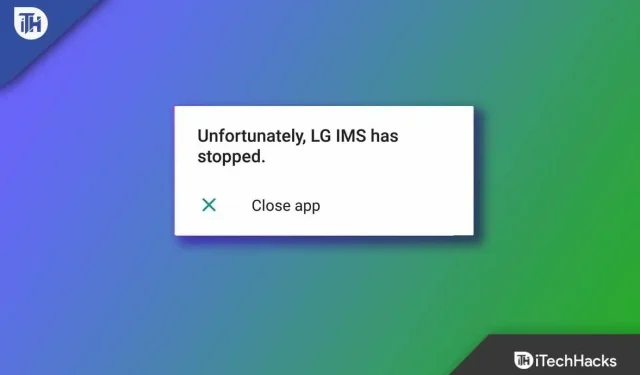
For nylig, efter at have opdateret Android-patchen på LG-telefoner, bliver LG IMS ved med at stoppe eller fungere dårligt med T-mobile, hvilket får brugerne til at stå over for mange problemer. Hver LG-smartphone indeholder LG IMS-appen, som giver brugerne mulighed for at foretage og modtage opkald, sende tekstbeskeder og dele filer over et 4G LTE- eller 5G-netværk. Dette er i princippet nødvendigt til daglig brug.
Så vi har allerede fortalt dig, at LG IMS er en vigtig applikation; så du skal rette LG IMS-stopfejl på T-Mobile, ikke? Dermed er du kommet til det rigtige sted. Her i denne guide har vi nævnt nogle af de effektive rettelser til at hjælpe dig med at løse fejlmeddelelsen , desværre er LG IMS stoppet på LG smartphones.
Indhold:
Hvad er LG IMS-appen?
Alle LG-telefoner har en IMS-app. Appen giver brugerne mulighed for at bruge 4G LTE- og 5G-netværk til at sende og modtage tekstbeskeder. Dette er en nyttig funktion, men LG-kunder har rapporteret problemer med LG ISM, der forhindrede det i at fungere.
Flere brugere har rapporteret problemer med LG IMS og modtaget en fejlmeddelelse om, at det er stoppet. LG-telefoner er blevet rapporteret at have problemer på T-Mobile og Metro af T-Mobile-netværk, og den gode nyhed er, at virksomheden har iværksat en undersøgelse af dem.
Rette desværre LG IMS Stopped Error 2022
Det er ikke en vanskelig opgave at rette fejlmeddelelsen “Desværre er LG IMS stoppet” på LG-smartphones. Men hvis du står over for dette problem, skal du sørge for at tjekke de rettelser, vi har nævnt nedenfor. Så lad os komme i gang med rettelserne:
Genstart din telefon
LG IMS, der bliver ved med at stoppe på dine LG-enheder, kan rettes ved at genstarte enheden. Der er en mulighed for, at din LG-enhed kan indeholde en fejlfil, der forhindrer appen i at fungere korrekt. Så for at løse problemet, som LG IMS bliver ved med at stoppe, skal du først rydde disse fejlfiler.
Derfor ville den bedste mulighed for dette være en genstart. Dette vil rydde RAM på din enhed, hvilket får fejlfiler til at forsvinde automatisk, og LG IMS vil også rette stopfejl.
Tjek dit system OS
Har du tjekket, om din enhed kører den nyeste OS-version? Der er en chance for, at din LG-smartphone har nogle afventende opdateringer, der forårsager dette problem. For at være sikker skal du kontrollere, om der er nogen afventende OS-opdateringer på din enhed, fordi det kan forårsage et kompatibilitetsproblem. Derfor bør du opdatere systemets OS og se, om det hjælper.
Opdater LG IMS-appen
Det er ekstremt vigtigt, at du opdaterer LG IMS-appen på din enhed. Opdateringen indeholder nogle vigtige rettelser, hvis den app, du bruger i øjeblikket, har fejl eller fejl. For at løse problemet skal du opdatere appen fra Google Play eller App Store. Desuden kan kompatibilitetsproblemer være skyld i fejlen.
Her er de trin, du skal følge, hvis LG-udvikleren udgiver opdateringer med kompatibilitetsrettelser til LG IMS på din LG Android-enhed.
- På din Android-telefon skal du åbne Google Play Butik og derefter klikke på hamburgerikonet for at åbne menuen Google Play Butik. Gå til Mine apps og spil i menuen.
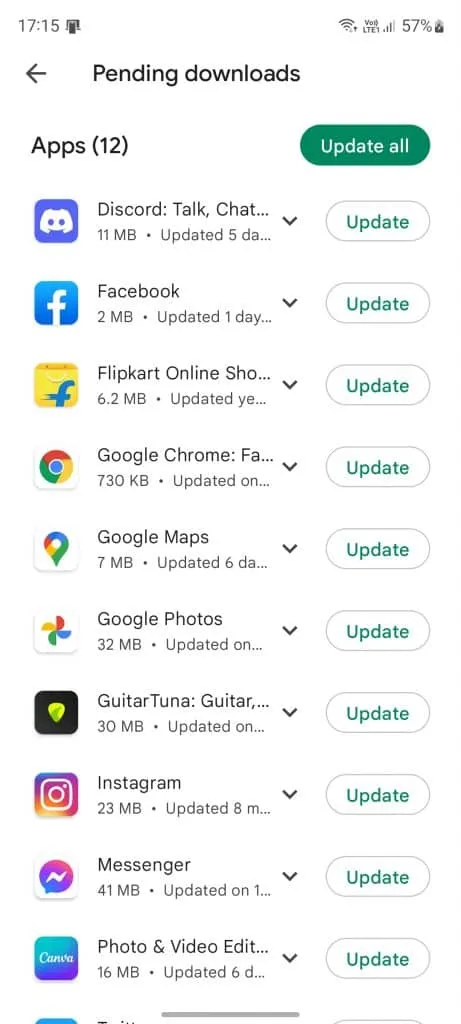
- Find LG IMS-appen på listen over apps under fanen Installeret.
- Klik til sidst på knappen Opdater. Det er alt. Nu vil du opdage, at den begynder at opdatere på din LG-enhed.
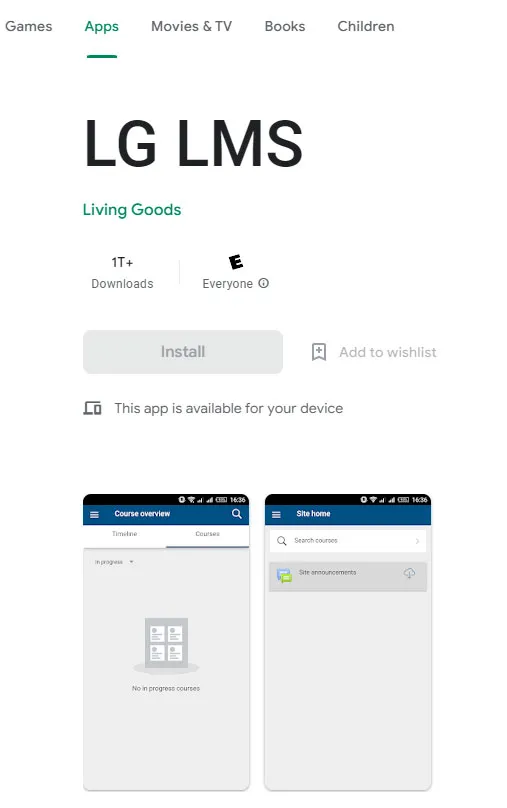
Ryd cachedata
LG IMS bliver ved med at stoppe på LG-enheder, også det kan løses ved at rydde app-cache-data. Mange brugere rapporterede også, at problemet blev løst efter at have ryddet cachedataene i deres LG IMS-app. Derfor anbefaler vi at rydde cache-filerne for LG IMS-appen på netop din enhed og tjekke, om det hjælper. Så hvis du ikke ved, hvordan du rydder cachedata fra LG IMS-appen, skal du følge disse trin:
- Tryk først på LG IMS-appikonet.
- Derefter skal du klikke på information.
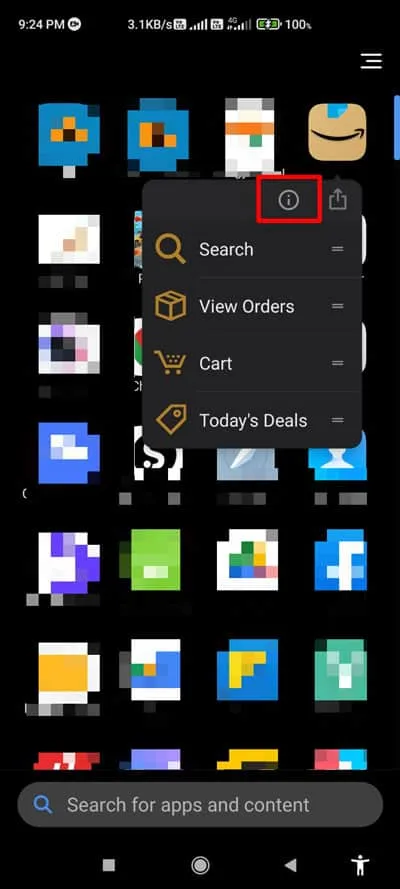
- Vælg derefter Ryd data.
- Klik til sidst på Ryd cache.
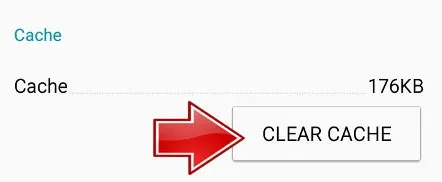
Det er alt. Du har nu ryddet cachedataene for LG IMS-appen; så kør nu bare programmet og tjek om fejlmeddelelsen vises; Desværre er LG IMS holdt op med at forsvinde eller ej.
Deaktiver app
Du kan muligvis ikke bruge Wi-Fi-opkald eller VoLTE-tjenester, da LG IMS bliver ved med at stoppe fejl. For at undgå dette skal du dog sørge for at deaktivere appen på din LG-telefon. Følg disse trin for at slå det fra:
- Du kan ringe 277634#*# .
- Vælg derefter Field Test , Modem Settings , og aktiver/deaktiver VoLTE .
- Afslut processen ved at genstarte din enhed.
Geninstaller appen
Hvis du stadig står over for LG IMS-stopproblemet, når du bruger LG IMS-appen, råder vi dig til at prøve at geninstallere appen på din LG-enhed. Mange brugere har rapporteret, at når du geninstallerer LG IMS-appen, bliver frysningsproblemet automatisk løst på deres enhed. Så du bør også prøve.
Nulstil din enhed
Mange mennesker undgår at nulstille deres enheder til fabriksindstillinger, fordi det sletter alle data. Det anbefales altid at sikkerhedskopiere dine Android-data, før du forsøger at nulstille fabriksindstillingerne; hvis ovenstående metoder ikke løser problemet, bliver LG IMS ved med at stoppe fejl. Men for at genstarte din enhed skal du følge disse trin:
- Klik på “Indstillinger” og derefter “Om telefon”.
- Vælg Nulstil til fabriksindstillinger.
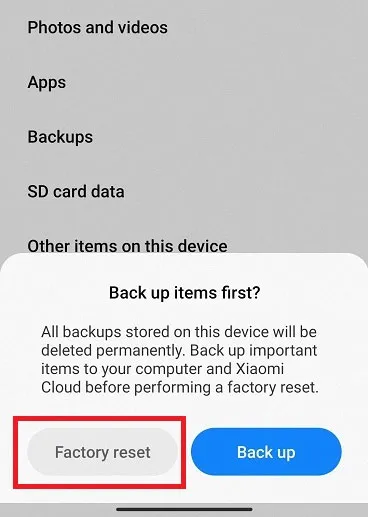
- Klik på Slet alle data for at bekræfte handlingen.
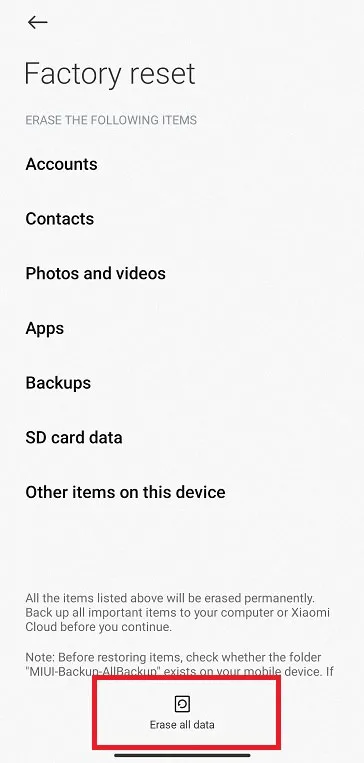
Er LG IMS en virus eller spyware?
Folk forbinder ofte visse funktioner eller apps på deres enheder med vira eller malware, når de ikke forstår dem. LG IMS-systemapplikationen er også blevet kritiseret, men det skal bemærkes, at rammen ikke er malware. Med andre ord resulterer brugen af WiFi-opkald eller andre IP-multimediefunktioner ikke i uautoriseret overførsel af data til tredjepart.
Indpakning
Så her er, hvordan du løser fejlmeddelelsen, desværre er LG IMS stoppet på LG smartphones. Vi håber, at denne guide har hjulpet dig. Hvis du er i tvivl om dette emne, bedes du også kommentere nedenfor og fortælle os det.



Skriv et svar